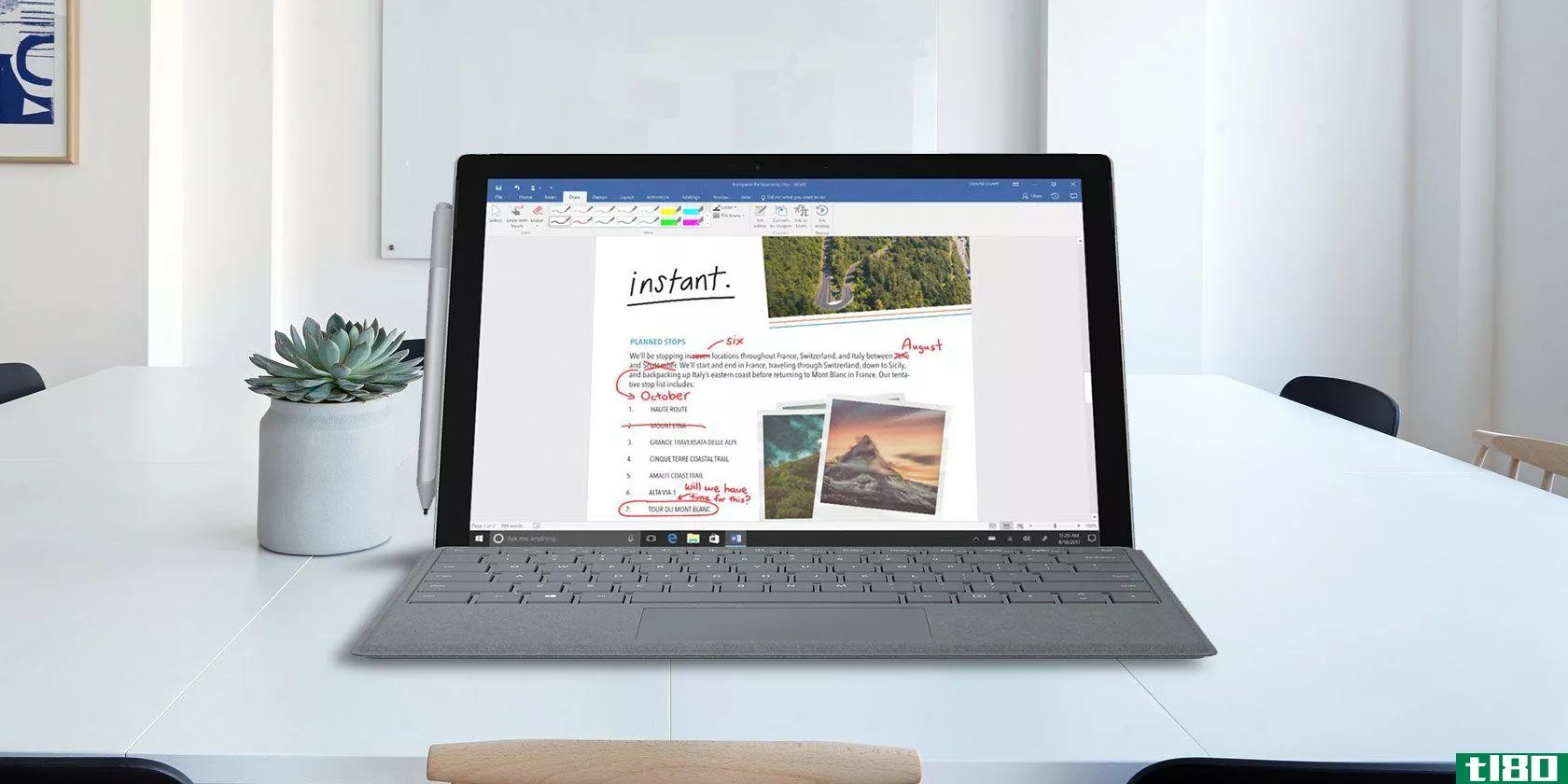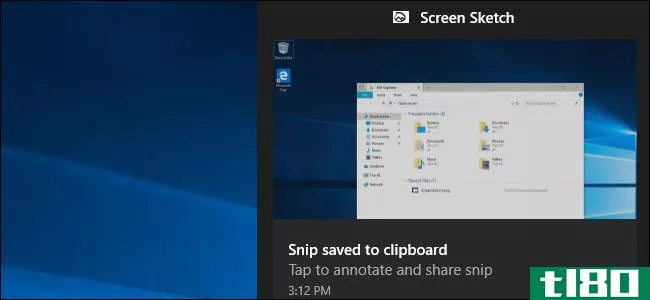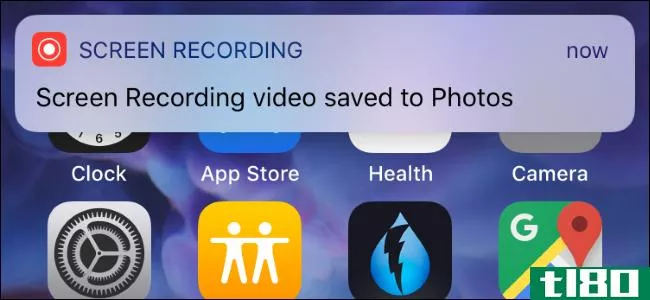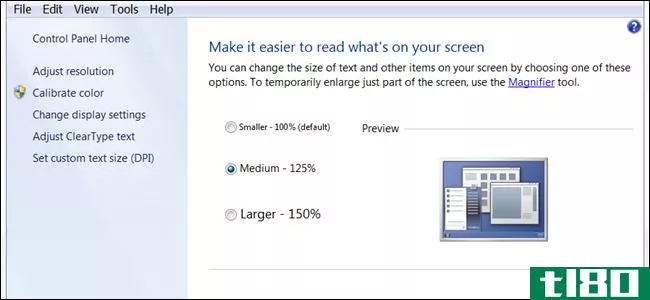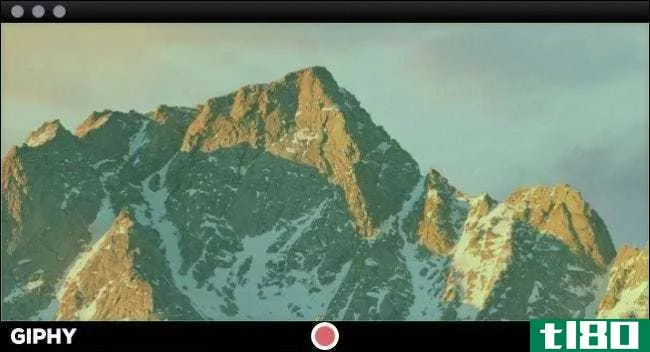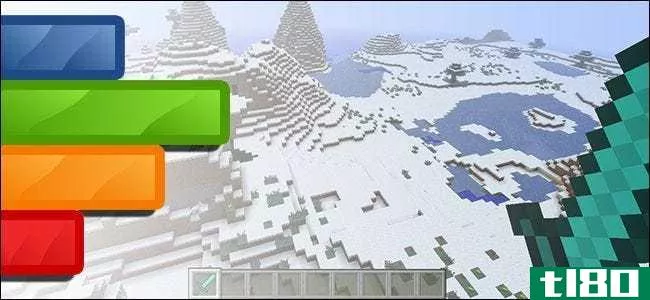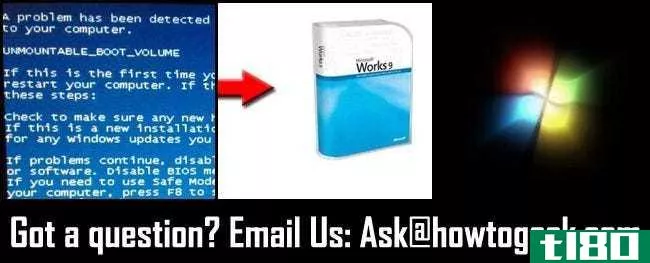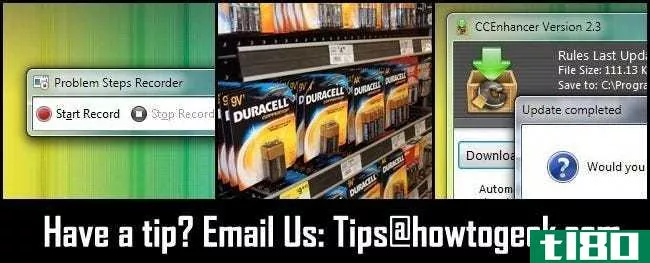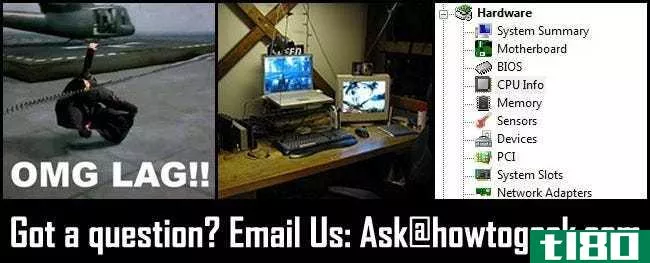如何windows上的屏幕记录(screen record on windows)
步骤
- 1从OBS项目网站下载并安装OBS Studio。从网站下载Windows安装文件,然后按照安装向导中的步骤在计算机上进行设置。OBS Studio是一款免费的第三方应用程序,允许您录制和共享计算机屏幕上的视频。
- 2在计算机上打开OBS Studio应用程序。在“开始”菜单上找到OBS应用程序,然后单击它打开该应用程序。您可以打开“开始”菜单并键入“OBS”以快速查找并打开它。
- 3单击场景集合选项卡。此按钮位于应用程序窗口顶部的菜单栏上。它将打开一个下拉菜单。
- 4单击下拉菜单上的“新建”。OBS将视频和屏幕截图保存为场景。这将创建一个新场景,并提示您在新弹出窗口中命名。
- 5输入新场景的名称。您可以在此处为场景命名,然后单击“确定”将其保存。
- 6单击“源”部分中的+按钮。源框位于应用程序窗口的左下角。它将打开可用视频和音频源的弹出菜单。
- 7在弹出菜单上选择Display Capture。此选项将允许您录制和保存自己屏幕的视频。系统将提示您在新的弹出窗口中命名显示捕获源。
- 8在创建/选择窗口中命名视频源。在“新建”下输入屏幕记录源的名称,然后单击“确定”保存。
- 9单击显示下拉列表。这将打开一个可用视频分辨率列表,您可以选择用于屏幕捕获。
- 10为屏幕捕获选择视频分辨率。OBS允许您以各种标准和高清分辨率记录屏幕。选择要录制的分辨率,然后单击“确定”。
- 11单击开始录制按钮。此按钮位于应用程序窗口的右下角。它将开始在屏幕上录制视频。
- 12单击最小化图标。这将最小化桌面任务栏的OBS窗口。你现在可以在屏幕上录制任何内容。
- 13单击停止录制按钮。此按钮位于OBS窗口的右下角。它将停止录制您的屏幕,并将录制的视频保存到您的视频文件夹中。
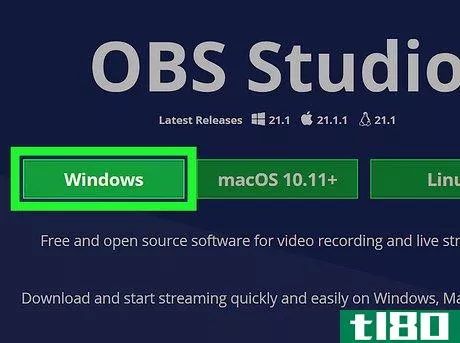
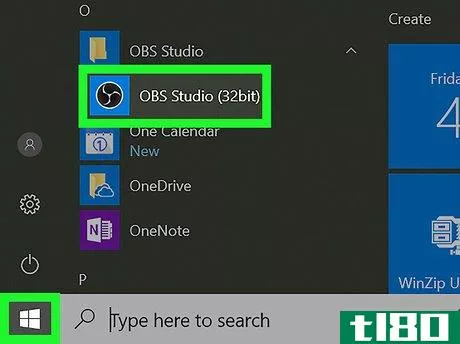
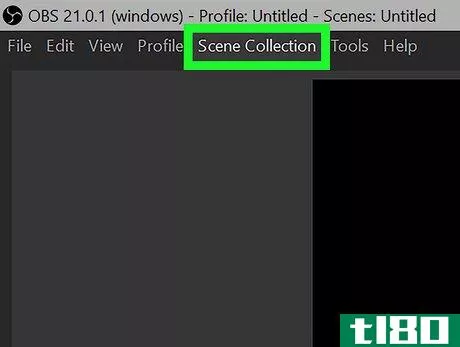
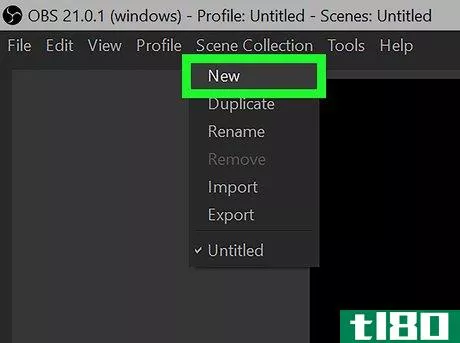
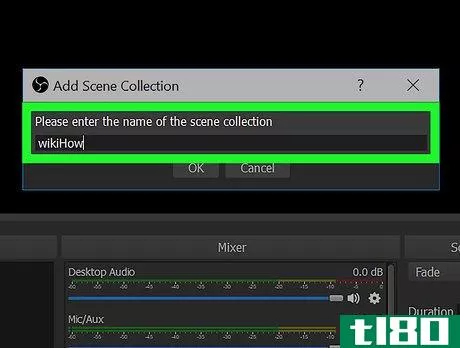
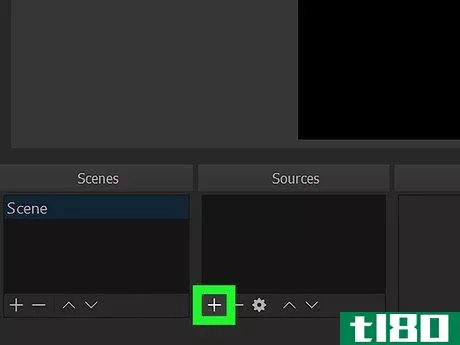
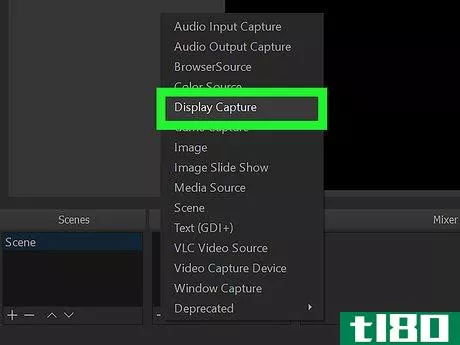
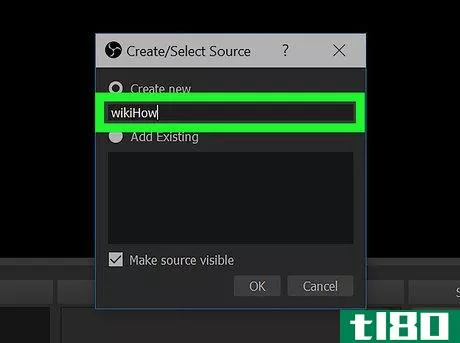
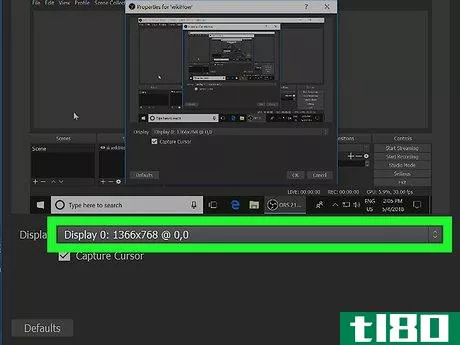
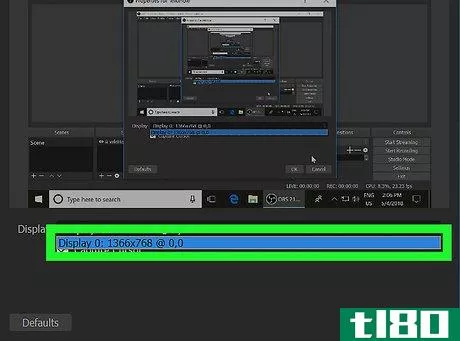
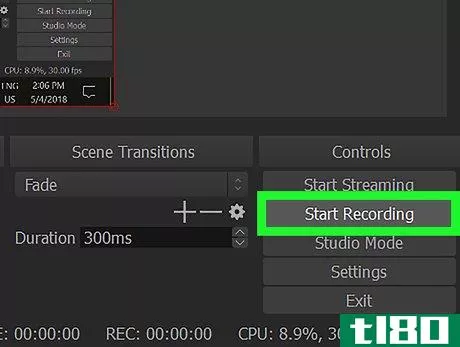
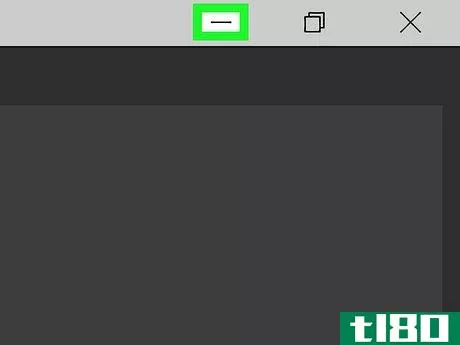
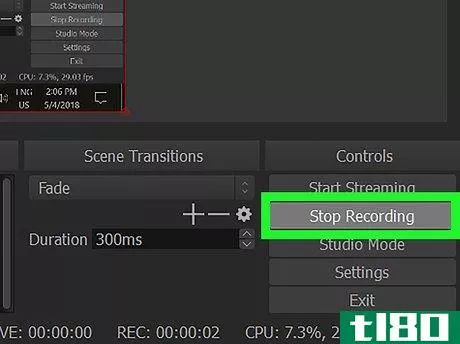
- 如果您觉得OBS对您来说太复杂,或者您正在寻找一种易于使用的屏幕录制软件来满足基本录制需求,您可以尝试其他一些用户友好的录制软件,如Bandicam或Screencast-O-Matic。
- 发表于 2022-07-14 10:14
- 阅读 ( 40 )
- 分类:综合
你可能感兴趣的文章
如何在windows10中截图登录和锁定屏幕
...Screen)那么简单。这行不通。但有一个解决办法。下面是如何在Windows10中截图登录和锁定屏幕。 ...
- 发布于 2021-03-12 23:22
- 阅读 ( 219 )
在Windows10中充分利用游戏dvr的3个技巧
... 唉,我离题了。乍一看,游戏DVR看起来有点混乱。你如何让它为你工作,并最大限度地发挥应用程序的潜力?好吧,这里有三个技巧,使大部分的游戏DVR在windows10。 ...
- 发布于 2021-03-13 03:09
- 阅读 ( 207 )
如何在Windows10上使用带触摸屏的WindowsInk
自2016年末以来,Windows Ink一直是Windows 10的一部分。WindowsInk工作区是一组为支持触摸的设备设计的应用程序。与活动手写笔或笔结合使用,您可以在便笺应用程序中快速记下笔记,在画板应用程序中绘制想法,或在屏幕草图应用...
- 发布于 2021-03-14 01:38
- 阅读 ( 416 )
如果您定制了Windows10锁屏,它可能会更好
... 在本文的上一版中,我们解释了如何使用注册表调整来完全关闭锁屏。可悲的是,当微软在文章发表几个月后发布周年更新时,我们发现注册表黑客不再有效。 ...
- 发布于 2021-03-14 12:29
- 阅读 ( 233 )
如何在任何平台上录制系统音频
...频的屏幕广播。无论您的原因是什么,我们都将向您展示如何录制来自计算机的音频,无论您使用的是什么操作系统。 ...
- 发布于 2021-03-14 19:03
- 阅读 ( 256 )
如何录制windows屏幕(无需安装应用程序)
想知道如何在Windows10上录制屏幕吗?也许你想记录一个技术问题或者**一个教学视频发给朋友。 ...
- 发布于 2021-03-20 19:18
- 阅读 ( 424 )
使用windows10的新截图工具:剪辑和注释
...reen Sketch”,它允许您对这些屏幕截图进行注释。 相关:如何在windows10中截图 如何使用新的裁剪工具 要使用新的剪辑工具,请按Windows+Shift+S。在2018年4月的更新和早期版本的Windows 10上,这将打开一个界面,允许您选择屏幕的一...
- 发布于 2021-04-06 08:02
- 阅读 ( 185 )
如何录制windows、mac、linux、android或iphone屏幕
...捕捉一个你遇到的问题,以便稍后演示。 窗户 相关:如何在Windows上录制桌面和创建屏幕广播 windows10内置了一个录制屏幕的工具,所以你不需要安装任何东西,只需使用GameDVR工具创建一个快速的桌面录制。别让这个名字骗了...
- 发布于 2021-04-07 17:09
- 阅读 ( 258 )
如何录制iphone或ipad屏幕的视频
...要Mac或第三方Windows应用程序,你只需要iPhone或iPad本身。 如何在iphone或ipad上录制 相关报道:iOS 11中iPhone和iPad的新增功能,现已推出 iOS 11中添加的新屏幕录制工具只能通过控制中心快捷方式访问,默认情况下不会启用该控制中...
- 发布于 2021-04-07 18:37
- 阅读 ( 232 )
在windows中缩放和屏幕分辨率有什么区别?
...,你可能会发现自己想知道哪些调整是最好的,以及它们如何相互影响。有鉴于此,今天的超级用户问答帖子给出了一个困惑读者问题的答案。 今天的问答环节是由SuperUser提供的,SuperUser是Stack Exchange的一个分支,是一个由社区...
- 发布于 2021-04-08 01:56
- 阅读 ( 208 )